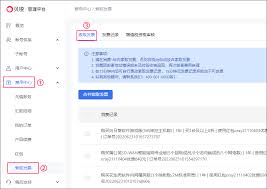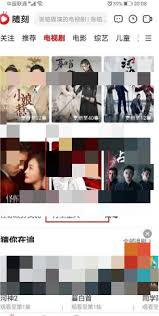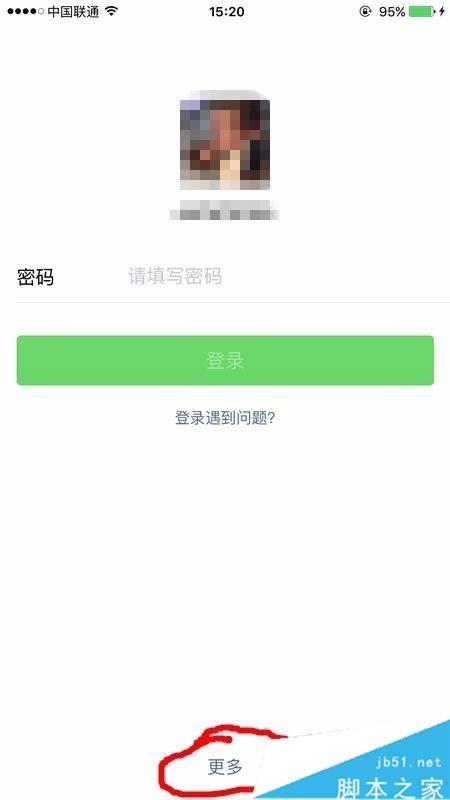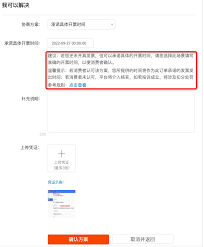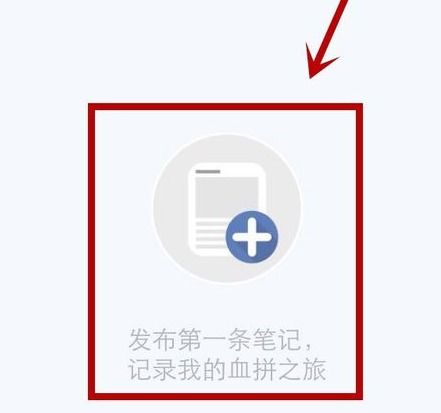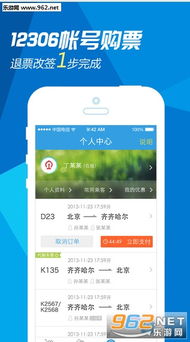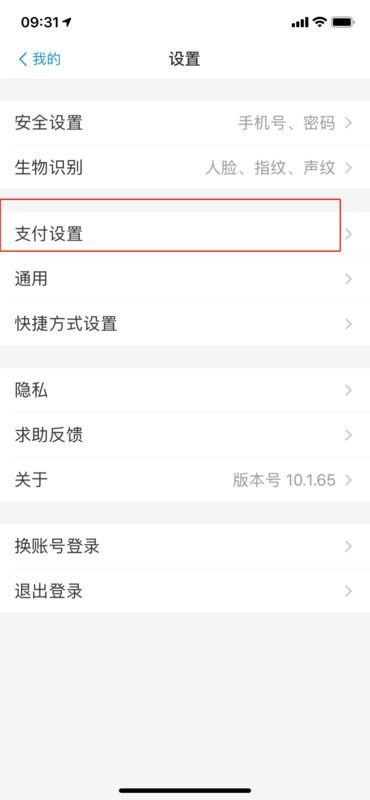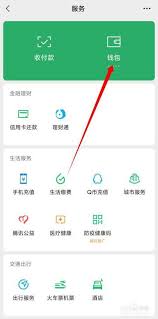苹果手机投屏方法
随着科技的发展,苹果手机与电脑之间的互联互通变得日益便捷。本文将详细介绍几种将苹果手机投屏到电脑的方法,帮助用户轻松实现手机与电脑之间的屏幕共享。
方法一:使用金舟投屏软件
金舟投屏是一款功能强大的投屏软件,支持安卓和苹果手机投屏,并且提供wifi、usb等多种投屏方式。以下是使用金舟投屏将苹果手机投屏到电脑的步骤:
1. 在电脑上打开金舟投屏软件,点击左侧的“苹果手机投屏”。
2. 在手机上下滑屏幕,找到并点击“屏幕镜像”图标,在列表中选择你的电脑设备。
3. 等待片刻后,手机屏幕就会显示在电脑上了。此时,你可以通过电脑上的功能条对屏幕进行编辑等操作。
方法二:使用usb投屏功能
通过usb数据线将苹果手机投屏到windows电脑上也是一种常见的方法。以下是具体步骤:
1. 在电脑上选择有线投屏下方的“usb投屏-反控手机”按钮,软件会自动识别接入的设备。
2. 点击“已识别1台设备”,确认设备为你的苹果手机,然后点击“连接”。
3. 连接成功后,手机屏幕就会出现在电脑显示屏上。
方法三:使用airserver软件
airserver是一款实用的手机投屏软件,与windows电脑和最新ios版本兼容。以下是使用airserver将苹果手机投屏到电脑的步骤:
1. 确保苹果手机和电脑连接至同一网络状态。
2. 在电脑上打开airserver,点击“show qr code”按钮,用苹果手机扫描弹出的二维码。
3. 打开手机上的“控制中心”,按下“airplay”选项,选择对应的电脑设备连接。
4. 点击设备后,开启mirroring,手机屏幕就会出现在电脑显示屏上。
方法四:使用lonelyscreen软件
lonelyscreen同时适用于windows和mac电脑,使用起来就像拥有一台苹果电视一样。以下是使用lonelyscreen将苹果手机投屏到电脑的步骤:
1. 在电脑上打开lonelyscreen软件,同时打开手机上的“控制中心”。
2. 点击“screen mirroring”按钮,从列表中选择你需要投屏的电脑设备。
3. 点击后,手机屏幕就会立即出现在电脑显示屏上。
方法五:使用reflector 2软件
reflector 2是一款功能强大的工具,可帮助你将安卓手机、苹果手机、平板等设备投屏到更大的屏幕上。以下是使用reflector 2将苹果手机投屏到电脑的步骤:
1. 在苹果手机上找到airplay功能,并从可用设备列表中选择对应的电脑设备。
2. 点击“screen mirroring”选项,使其变为绿色。
3. 当设备开始连接reflector时,会出现一个连接码。在设备上输入屏幕代码,完成连接后,手机屏幕就会投屏到电脑显示屏上。
方法六:使用airdroid cast软件
airdroid cast是一款强大且易于使用的投屏与控制工具,支持无线及远程投屏、airplay投屏和usb直连投屏等多种方式。以下是使用airdroid cast将苹果手机投屏到电脑的步骤:
1. 在电脑和苹果设备上分别下载安装airdroid cast软件。
2. 将ios设备和电脑连接至同一个wi-fi网络下。
3. 在ios设备上,前往控制中心,点击屏幕镜像,然后选择名为“airdroid cast -xxx”的设备进行连接。
4. 连接成功后,手机屏幕就会被镜像到电脑屏幕上。
方法七:使用蓝牙连接(不推荐)
虽然可以通过蓝牙将苹果手机投屏到电脑,但这种方法相对复杂且效果不如其他方法。以下是使用蓝牙连接的步骤:
1. 打开手机设置,开启“个人热点”和“蓝牙”。

2. 在电脑上打开电脑设置,点击“蓝牙和其他设备”,添加蓝牙设备,将电脑与手机进行配对。
3. 回到设置模块,点击“网络和internet”,选择“更改适配器选项”,将电脑连接至匹配的苹果手机。
4. 检查电脑是否已连接至蓝牙网络,如果是,手机屏幕会自动投屏到电脑上。
通过以上七种方法,你可以轻松地将苹果手机投屏到电脑上。无论是想在电脑上玩手机游戏、看电视剧,还是传输手机文件至电脑,这些投屏方法都能满足你的需求。选择最适合自己的投屏方式,享受科技带来的便捷与乐趣吧!
相关推荐
更多-
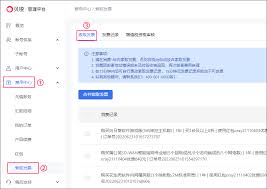
票根如何添加电子发票?公司添加电子发票的操作方法
2024-11-15
-
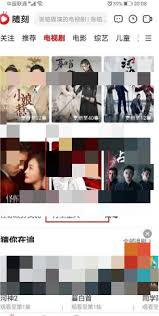
爱奇艺如何下载电视剧至相册
2024-11-15
-
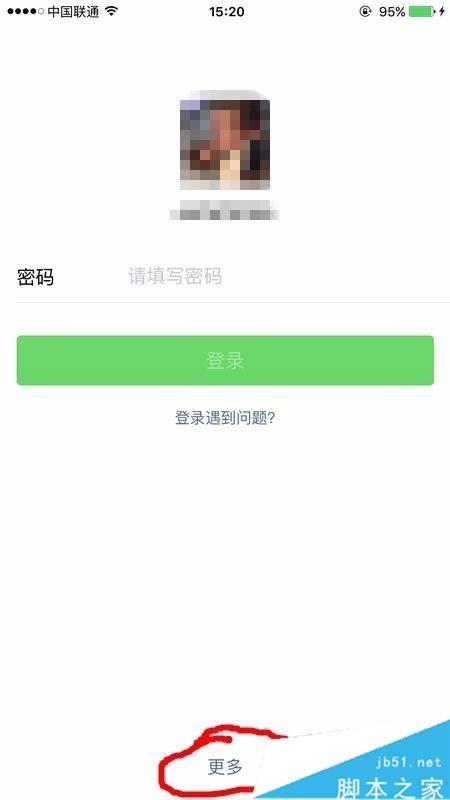
千喜龙企业微信登录步骤详解
2024-11-14
-
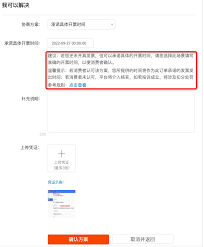
得物不给开发票如何投诉
2024-11-12
-
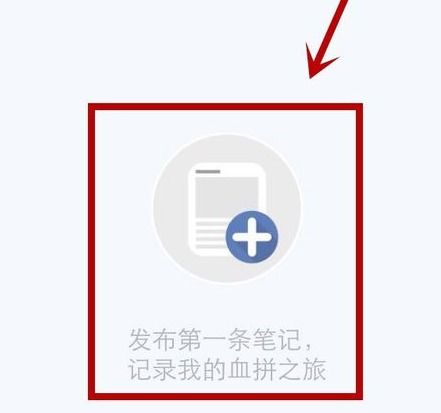
小红书如何上架商品
2024-11-12
-
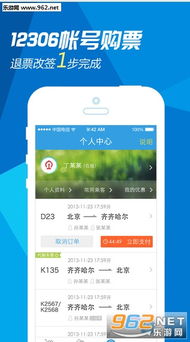
下载抢票软件攻略
2024-11-12
-
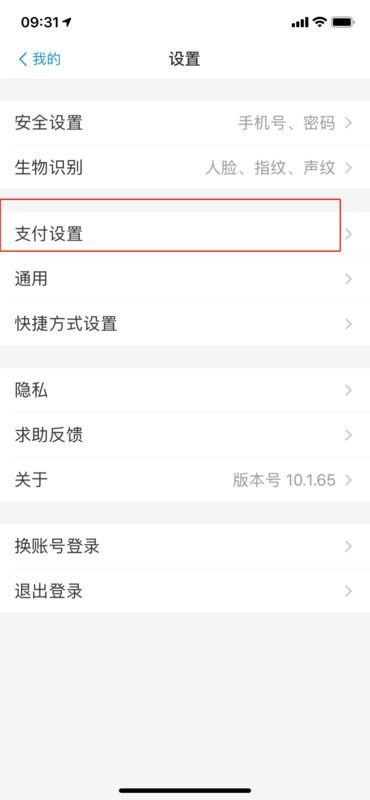
苹果手机如何关闭家人共享
2024-11-09
-
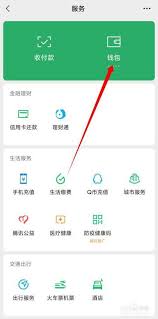
vivo微信支付限额如何解除
2024-11-09
相关软件
更多CopyRight©2001年-2024年 浙ICP备2024085849号-3
ai7手游帮 All Rights Reserved
意见反馈